我们在使用Word文档的时候,打开时提示出现错误,是怎么回事呢?今天给大家介绍一下word文档弹出在试图打开文件时遇到错误的提示的具体解决方法。
-
1. 如图,打开电脑后,找到Word文档,双击打开时,弹出如图的错误提示。
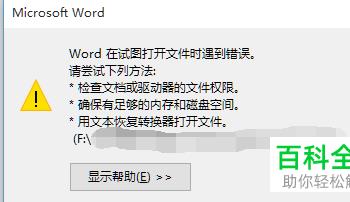
-
2. 关闭提示错误的窗口,进入Word页面,点击左上方的文件菜单,然后在打开的窗口中,点击左下方的选项。
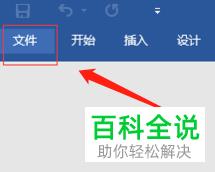
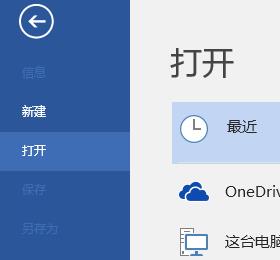
-
3. 在弹出的Word选项窗口中,点击左侧的信任中心,在右侧打开的页面,点击信任中心设置选项。
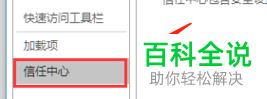
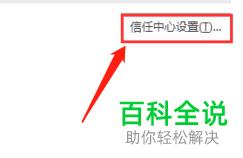
-
4. 如图,在弹出的信任中心窗口中,点击左侧的受保护的视图选项,然后在右侧找到“为来自Internet的文件启用受保护的视图”的选项,取消前面的勾选,最后点击确定后,重新打开文件就不会弹出错误提示了。
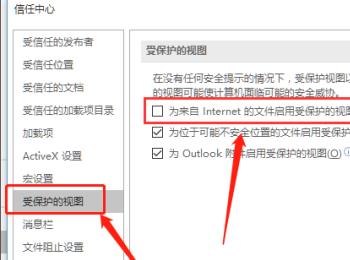
-
以上就是word文档弹出在试图打开文件时遇到错误的提示的具体解决方法。
